Деякі особливості Windows 7

 Відомо, що попит на «сімку» не буде вщухати ще довгий час, навіть після виходу більш нової Windows 8. Для установки цієї операційної системи, наприклад, на нетбук, в якому стандартно відсутній привід DVD, потрібно використовувати флешку з інтерфейсом USB. Для цього доведеться переформатовувати її в систему FAT32. Далі доведеться тільки скопіювати файли ISO-образу Windows 7 на знімний носій інформації. Потім потрібно завантажитися з флешки. Подібну операцію виконують за єдиною схемою, як з інсталяційного диску. Тільки попередньо необхідно буде включити відповідні налаштування в BIOS.
Відомо, що попит на «сімку» не буде вщухати ще довгий час, навіть після виходу більш нової Windows 8. Для установки цієї операційної системи, наприклад, на нетбук, в якому стандартно відсутній привід DVD, потрібно використовувати флешку з інтерфейсом USB. Для цього доведеться переформатовувати її в систему FAT32. Далі доведеться тільки скопіювати файли ISO-образу Windows 7 на знімний носій інформації. Потім потрібно завантажитися з флешки. Подібну операцію виконують за єдиною схемою, як з інсталяційного диску. Тільки попередньо необхідно буде включити відповідні налаштування в BIOS.
У деяких випадках буває і таке, що потрібно запустити кілька копій однієї програми. Для цього натискаєте на значок потрыбного додатка на панелі задач, при цьому утримуйте кнопку Shift. Ще можна скористатися середньою клавішею мишки. Відзначимо, що дана операція припускає, що утиліта забезпечується режимом запуску великої кількості версій.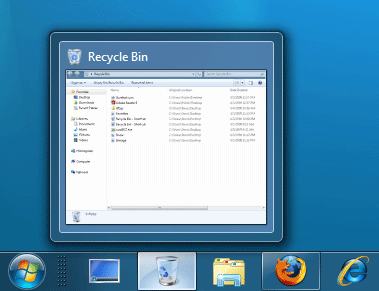 Цікавою особливістю для користувачів, які часто викликають панель задач за допомогою клавіатури (коли, наприклад, використовується Outlook, включено декілька документів Word з табличками Excel і потрібно перейти в різному порядку до одного певного додатку), в пригоді стане комбінація Ctrl+Win+Tab, що дозволяє вибирати необхідні додатки за допомогою жестів мишки!
Цікавою особливістю для користувачів, які часто викликають панель задач за допомогою клавіатури (коли, наприклад, використовується Outlook, включено декілька документів Word з табличками Excel і потрібно перейти в різному порядку до одного певного додатку), в пригоді стане комбінація Ctrl+Win+Tab, що дозволяє вибирати необхідні додатки за допомогою жестів мишки! Як щодо прогулянки по панелі задач? Про подібне поєднання кнопок, напевно, мріє велика кількість користувачів Windows XP, особливо якщо потрібно працювати з комп'ютером без мишки. У цьому випадку у Windows 7 за допомогою комбінації Win+T можна опинитися на панелі задач. Після цього доведеться використовувати спеціальні стрілки, щоб переміщатися, а Enter - для вибору. Для виходу вистачить натиснути клавішу Esc.
Як щодо прогулянки по панелі задач? Про подібне поєднання кнопок, напевно, мріє велика кількість користувачів Windows XP, особливо якщо потрібно працювати з комп'ютером без мишки. У цьому випадку у Windows 7 за допомогою комбінації Win+T можна опинитися на панелі задач. Після цього доведеться використовувати спеціальні стрілки, щоб переміщатися, а Enter - для вибору. Для виходу вистачить натиснути клавішу Esc.
Відомо, що ClearType є спеціальною технологією, яка займається відображенням комп'ютерних шрифтів. Таким чином, вони будуть мати більш чіткий і гладкий вигляд. За допомогою ClearType екранний текст стає більш чітким. Як наслідок, його набагато легше читати протягом великого періоду часу, при цьому не будуть втомлюватися очі, боліти голова. Її переваги виявляться особливо помітними, якщо використовувати рідкокристалічні пристрої (плоскі моделі моніторів, портативні пристрої невеликих розмірів). Щоб налаштувати дану технологію, використовуйте «Пуск». Далі в рядку пошуку вказуєте «cttune.exe». Після цього дотримуйтесь інструкцій, які з'являтимуться на екрані. Відомо, дана функція не є новою розробкою. Її використовували і в попередніх виданнях Windows. Зміни відбулися лише в механізмі роботи. Однак Windows 7 забезпечується іншої корисною функцією під назвою «Калібрування кольорів екрану». За допомогою даного інструменту можна збільшити кількість переданих кольорів в моніторах. Для її виклику в рядку пошуку вказується «dccw.exe» (лапки, звичайно, прибираєте). Доступ до подібних функцій відкритий через панель управління.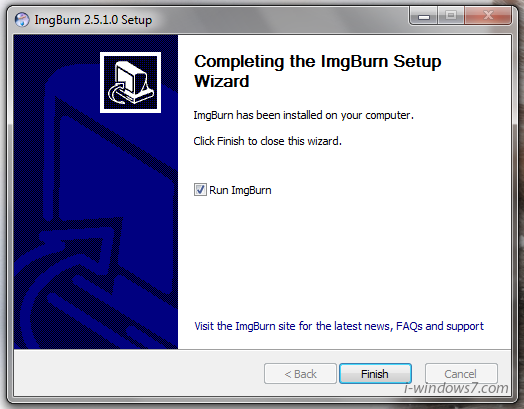 Тепер давайте розглянемо запис образів в Windows 7. Відомо, що в склад цієї операційної системи входить невеликий і практично непомітний інструмент, який є дуже корисним. Для запису файлу-образу ISO на диск юзерам не доведеться користуватися спеціальними додатками. У цьому випадку двічі клацаєте по файлу-образу і «вуаля»! Результат готовий.
Тепер давайте розглянемо запис образів в Windows 7. Відомо, що в склад цієї операційної системи входить невеликий і практично непомітний інструмент, який є дуже корисним. Для запису файлу-образу ISO на диск юзерам не доведеться користуватися спеціальними додатками. У цьому випадку двічі клацаєте по файлу-образу і «вуаля»! Результат готовий.